Android应用中高效集成X5WebView的步骤与实践
本文还有配套的精品资源,点击获取 
简介:X5WebView是腾讯QQ浏览器团队开发的一个高性能、兼容性良好的WebView组件,基于WebKit进行优化。开发者可以通过集成X5WebView替代Android原生的WebView,以提升网页加载速度和用户体验。本文将详细介绍集成X5WebView的过程,包括添加依赖、配置权限、初始化、使用、设置特性以及JavaScript与Java交互等关键步骤,并强调了安全注意事项。通过这些步骤,开发者可以有效地在Android应用中实现更流畅的网页浏览和更高效的内存管理。 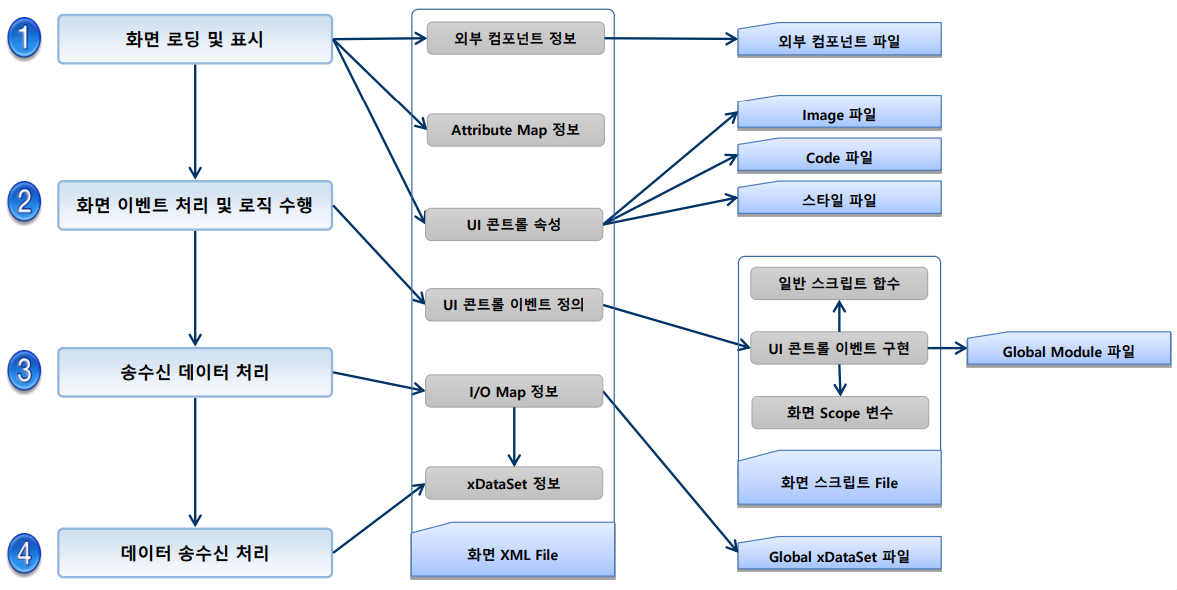
1. X5WebView简介与性能优势
1.1 X5WebView概览
X5WebView是腾讯推出的一款高效的Android WebView组件,它基于腾讯X5内核,与Android原生的WebView相比,在性能和稳定性方面都有显著提升。它支持现代网页标准和复杂的网页应用,为用户提供流畅的浏览体验。
1.2 性能优势
X5WebView通过优化内核,提高JavaScript执行效率,减少页面加载时间。同时,它改进了内存管理和多线程处理,有效降低了应用崩溃率。这些优化对于提升用户体验和应用性能具有重要意义。
1.3 适用场景
对于需要高性能Web浏览体验的移动应用,如电商、新闻阅读、视频播放等场景,X5WebView提供了一种理想的解决方案。开发者可以通过集成X5WebView,为用户提供更加稳定和快速的Web内容访问能力。
接下来的章节将介绍如何在Android项目中集成X5WebView,以及如何进行初始化和配置,使开发人员能够快速上手并发挥其性能优势。
2. 集成X5WebView的基本步骤
2.1 环境搭建与项目准备
2.1.1 创建Android项目
在Android Studio中创建一个新的项目,选择适合的目标Android API版本。这个步骤是集成X5WebView的第一步,因为我们需要一个基础的Android应用来集成和使用X5WebView组件。
操作步骤: 1. 打开Android Studio。 2. 点击 \"Start a new Android Studio project\"。 3. 选择一个适合的项目模板,例如 \"Empty Activity\"。 4. 填写项目名称、保存位置、语言(建议使用Java或Kotlin)以及最小的API级别。 5. 完成剩余步骤,创建项目。
2.1.2 下载并导入X5WebView库
在创建项目之后,需要下载并导入X5WebView库,这是一个让Android应用能够使用腾讯X5内核的WebView组件的库。
操作步骤: 1. 下载最新版本的X5WebView库。 2. 打开项目中的 \"File\" > \"New\" > \"Import Module\"。 3. 导航到下载好的X5WebView库文件夹,选择导入。 4. 在项目中找到 \"Settings.gradle\" 文件,并确保新模块已被添加。 5. 在 \"app/build.gradle\" 文件中添加对该模块的依赖。
2.2 添加X5WebView依赖和配置权限
2.2.1 修改build.gradle文件
确保你的app模块的build.gradle文件中包含了X5WebView的相关依赖。添加依赖是集成X5WebView的关键步骤,它允许你在应用中使用该组件。
代码示例:
dependencies { implementation \'com.tencent.tbs_runtime:tbs_runtime:最新版本号\'} 依赖解析: - com.tencent.tbs_runtime:tbs_runtime 是腾讯提供的X5WebView运行时库。 - 最新版本号 需要替换为实际的版本号。
2.2.2 在AndroidManifest.xml中声明权限
最后,需要在AndroidManifest.xml文件中声明必要的权限。这些权限是运行时所需,以确保X5WebView可以正常工作。
代码示例:
权限解释: - INTERNET 权限允许应用访问网络。 - ACCESS_NETWORK_STATE 权限允许应用获取网络状态信息。
通过完成上述步骤,你的Android应用就为集成X5WebView做好了准备。接下来,我们需要初始化X5WebView并替换原有的原生WebView实例。
3. 初始化X5WebView与替代原生WebView
3.1 初始化X5WebView
3.1.1 在代码中初始化X5WebView
初始化X5WebView涉及到将该组件引入到Android应用中,并设置其运行所需的参数。首先,在Android项目中找到对应的Activity,在onCreate方法中进行初始化工作:
import android.os.Bundle;import android.webkit.WebView;import androidx.appcompat.app.AppCompatActivity;public class MainActivity extends AppCompatActivity { private WebView webView; @Override protected void onCreate(Bundle savedInstanceState) { super.onCreate(savedInstanceState); setContentView(R.layout.activity_main); webView = (WebView) findViewById(R.id.webview); initializeX5WebView(webView); } private void initializeX5WebView(WebView webView) { // 设置是否开启调试模式,调试时输出日志会更详细 webView.setDebuggingEnabled(BuildConfig.DEBUG); // 为WebView设置用户代理,以模拟浏览器环境 webView.getSettings().setUserAgentString(\"Mozilla/5.0 (compatible; X5WebView/1.0; +http://www.example.com)\"); // 其他初始化设置... }}在这个初始化函数中,我们首先检查了应用是否处于调试模式,并相应地启用了调试功能。这是为了便于开发过程中跟踪问题。接着,我们设置了用户代理,这有助于服务器识别正在访问的用户类型,特别是在需要区分用户代理的场景下。除此之外,你可能还需要根据实际需求设置其他参数,比如页面缩放、JavaScript支持等。
3.1.2 设置X5WebView参数和用户代理
X5WebView的参数设置非常灵活,开发者可以根据应用需求来调整。以下是部分常见设置:
public void initializeX5WebView(WebView webView) { // ... // 开启JavaScript支持,这对于现代Web应用是必需的 webView.getSettings().setJavaScriptEnabled(true); // 开启混合模式,使得本地和远程资源都可以加载 webView.getSettings().setMixedContentMode(WebView.MIXED_CONTENT_ALWAYS_ALLOW); // 开启缓存,减少网络请求,提高加载速度 webView.getSettings().setCacheMode(WebSettings.LOAD_CACHE_ELSE_NETWORK); // 设置图片缓存最大值,提高应用性能 webView.getSettings().setAppCacheMaxSize(1024 * 1024 * 8); // 8MB // 设置缓存模式 webView.getSettings().setAppCachePath(getApplicationContext().getCacheDir().getPath()); webView.getSettings().setAppCacheEnabled(true); // 设置默认字符编码 webView.getSettings().setDefaultTextEncodingName(\"UTF-8\");}在上述代码中,我们启用了JavaScript,并允许混合内容加载,这对于需要加载HTTPS内容的HTTP站点非常有用。我们还设置了缓存模式以及缓存的最大值和路径。最后,我们设置了默认字符编码为UTF-8,这有助于正确显示各种语言的内容。通过这些设置,X5WebView会更加符合实际应用场景的需求。
3.2 替换原生WebView为X5WebView
3.2.1 查找并替换项目中的WebView实例
在现有项目中,替换原生WebView为X5WebView是一个渐进的过程,需要开发者逐步替换项目中的WebView实例。以下是一个示例:
// 假设原本使用原生WebView// WebView originalWebView = (WebView) findViewById(R.id.original_webview);// 替换为X5WebView实例WebView x5WebView = (WebView) findViewById(R.id.x5_webview);initializeX5WebView(x5WebView);在这个过程中,你可能需要为每个Activity中使用的WebView实例执行替换操作。注意,每个Activity都要按照3.1.1和3.1.2中所述进行初始化设置。此外,如果项目中有使用WebViewClient或WebChromeClient,同样需要确保这些实例与X5WebView兼容。
3.2.2 确保X5WebView的兼容性和功能性
X5WebView旨在提供更好的性能和更多的Web兼容性,因此替换后的第一步是确保兼容性,保证所有页面都能在X5WebView中正常工作。以下是进行兼容性检查的一些步骤:
- 检查页面加载 :确保所有页面都能在X5WebView中正常加载。
- 测试JavaScript交互 :确保JavaScript的交互和回调能够正常执行。
- 测试HTML5和CSS3特性 :确保这些特性在X5WebView中的表现与原生WebView一致。
- 测试Web安全特性 :如SSL/TLS、CORS等安全特性是否正常工作。
如果在兼容性测试中发现问题,你可能需要调整X5WebView的设置或应用代码来解决兼容性问题。例如,如果某些JavaScript交互出现问题,可能需要调整 setJavaScriptEnabled 的设置或者处理特定的JavaScript接口。
// 示例调整以解决兼容性问题webView.setJavaScriptEnabled(true);webView.addJavascriptInterface(new MyJavaScriptInterface(this), \"Android\"); 在这个示例中,我们通过 addJavascriptInterface 方法注入了一个JavaScript接口,允许JavaScript调用Java代码中的方法,这有助于解决JavaScript交互兼容性问题。确保在注入接口前进行了充分的安全检查,以避免潜在的XSS攻击。
接下来,我们可以通过Mermaid流程图来描述替换原生WebView到X5WebView的整个流程:
graph TDA[开始替换过程] --> B[创建新的X5WebView实例]B --> C[在Activity中初始化X5WebView]C --> D[替换原生WebView的实例]D --> E[兼容性检查和调试]E --> F[测试所有Web页面和交互]F --> G[确保X5WebView的功能和性能符合要求]G --> H{所有检查是否通过?}H -- 是 --> I[替换完成]H -- 否 --> J[解决兼容性或功能性问题]J --> D替换原生WebView为X5WebView是一个系统性的工程,涉及到底层的替换以及上层功能的测试。务必确保替换过程中的每一步都经过严格的测试,确保最终的应用能够在X5WebView上稳定运行。
4. 配置X5WebView高级特性和JavaScript交互
4.1 配置X5WebView高级特性
4.1.1 设置X5WebView的高级参数
在深入探讨X5WebView的高级特性配置之前,重要的是要了解其与传统WebView相比的优势。X5WebView优化了对JavaScript的处理,提供更流畅的滚动性能和更小的内存占用,同时还支持多进程架构来提升应用的整体稳定性。为了充分利用这些特性,开发者需要在初始化X5WebView时对其高级参数进行配置。
X5WebViewConfiguration config = new X5WebViewConfiguration();config.setJavaScriptCanOpenWindowsAutomatically(true); // 允许JavaScript自动打开新窗口config.setAllowFileAccessFromFileURLs(true); // 允许从file://URL访问文件内容config.setAllowUniversalAccessFromFileURLs(true); // 允许从file://URL访问其他源的文档和脚本config.setUseWideViewPort(true); // 允许视口使用宽屏设置,如\"width=device-width\"config.setLoadWithOverviewMode(true); // 用于缩放内容以适应屏幕宽度 高级参数的设置对于应用的性能和用户体验至关重要。例如, setJavaScriptCanOpenWindowsAutomatically 参数允许JavaScript脚本打开新窗口,这对于需要弹窗功能的应用是必要的。 setUseWideViewPort 和 setLoadWithOverviewMode 参数的结合使用可以提供更好的页面缩放和显示效果,这对于提高移动设备上的网页浏览体验尤其重要。
4.1.2 启用硬件加速和其他性能优化
X5WebView还支持硬件加速,这可以显著提高渲染速度并减少CPU资源的使用。为了启用硬件加速,开发者需要在配置中设置相应参数。
config.setMediaPlaybackRequiresUserGesture(false); // 允许无需用户交互即开始视频播放config.setDatabaseEnabled(true); // 启用WebView内数据库config.setGeolocationEnabled(true); // 启用地理位置信息config.setDomStorageEnabled(true); // 启用DOM存储config.setAppCacheEnabled(true); // 启用应用程序缓存硬件加速通过在图形处理单元(GPU)上渲染网页内容,从而提高了渲染性能。此外,启用数据库和DOM存储功能可以提高应用的存储和数据处理能力。开发者还可以根据需要启用地理位置信息和应用程序缓存,这为复杂的应用场景提供了更多灵活性。
4.2 实现JavaScript与Java的交互
4.2.1 注入JavaScript接口
X5WebView的一个强大特性是能够与JavaScript代码进行交互,这对于构建富客户端的Web应用至关重要。通过在X5WebView中注入JavaScript接口,可以实现从Java代码调用JavaScript函数,反之亦然。
class MyJavaScriptInterface { @JavascriptInterface public void onJsCallback(String message) { // Java端接收JavaScript传递的信息 Log.i(\"MyJavaScriptInterface\", \"Received message from JavaScript: \" + message); }}X5WebView webView = findViewById(R.id.x5_webview);webView.addJavascriptInterface(new MyJavaScriptInterface(), \"MyInterface\"); 在这个例子中,我们定义了一个Java类 MyJavaScriptInterface ,其中包含一个 onJsCallback 方法,该方法使用 @JavascriptInterface 注解。这个方法可以被JavaScript代码调用,并且它接收一个字符串参数作为消息。然后我们通过 addJavascriptInterface 方法将这个接口实例添加到X5WebView中,使得JavaScript可以通过 MyInterface 这个名称来访问 onJsCallback 方法。
4.2.2 处理JavaScript回调和事件监听
不仅Java可以调用JavaScript,JavaScript同样可以调用Java。为了响应JavaScript发起的调用,开发者需要在Java代码中设置相应的回调方法。
webView.loadUrl(\"javascript:callJava(\'Hello from JavaScript!\')\");JavaScript端发起调用的代码如下:
function callJava(message) { window.MyInterface.onJsCallback(message);} 在这段JavaScript代码中,我们定义了一个 callJava 函数,该函数使用 window.MyInterface 访问注入的Java接口,并调用 onJsCallback 方法。由于这种回调机制,我们可以在Java代码中处理来自JavaScript的调用,并执行相应的逻辑。
通过这种方式,X5WebView为开发者提供了一个强大的交互平台,使他们能够灵活地混合使用Java和JavaScript代码来构建功能丰富且响应迅速的Web应用。
5. 安全注意事项与防护措施
安全是应用开发中不可忽视的一环,尤其是在涉及到用户数据和网络交互的Web组件中。X5WebView作为腾讯浏览服务的核心组件,在提供快速稳定浏览体验的同时,也必须遵守严格的安全准则。
5.1 安全漏洞与风险评估
5.1.1 X5WebView潜在的安全问题
X5WebView虽然在性能上进行了大量优化,但在实际应用中仍然存在潜在的安全风险。一些常见的问题包括但不限于:
- XSS攻击(跨站脚本攻击) :恶意脚本注入到Web页面中,窃取用户信息或执行非法操作。
- CSRF攻击(跨站请求伪造) :诱使用户在已认证的会话中执行非预期操作。
- 中间人攻击 :攻击者截获并篡改在用户和服务器之间传输的数据。
5.1.2 如何识别和防范常见的Web攻击
为了防范这些攻击,开发者可以采取以下措施:
- 启用X5WebView的安全设置 :如使用同源策略和内容安全策略。
- 实施输入验证和输出编码 :确保所有用户提交的数据都经过验证,并在展示给其他用户前进行适当的编码。
- 使用HTTPS :确保所有的网络传输都通过加密的HTTPS协议进行。
5.2 实施安全防护措施
5.2.1 配置SSL/TLS和HTTPS连接
SSL/TLS协议为网络通信提供了数据加密、身份验证和数据完整性保证,配置HTTPS连接是保护用户数据和提高应用安全的有效方式。在X5WebView中配置SSL/TLS和HTTPS连接可以通过以下步骤实现:
- 修改网络配置 :确保应用的网络请求使用HTTPS协议。
- 使用证书校验 :对服务器证书进行严格校验,避免中间人攻击。
示例代码块:
// 在应用中初始化SSLContextSSLContext sslContext = SSLContext.getInstance(\"TLS\");sslContext.init(null, new TrustManager[] { new YourTrustManager() }, new SecureRandom());// 使用自定义的SSLSocketFactorySSLSocketFactory factory = sslContext.getSocketFactory();X5WebView.setSSLSocketFactory(factory);5.2.2 利用X5WebView的安全功能保护应用
X5WebView提供了额外的安全功能来保护应用:
- 同源策略 :可以限制不同源的页面不能交互。
- 沙盒模式 :运行JavaScript代码在隔离的环境中,限制其访问系统资源。
- 内容安全策略(CSP) :一个额外的安全层,帮助发现和缓解某些类型的攻击,如跨站脚本(XSS)和数据注入攻击。
示例代码块:
// 设置内容安全策略X5WebView webView = findViewById(R.id.webview);webView.getCSettings().setBlockNewRequestsDuringPageLoading(true);webView.getCSettings().setContentSecurityPolicy(\"default-src \'self\'\");通过上述的安全设置和防护措施,可以显著提升应用的安全性。开发者应持续关注潜在的安全威胁,并积极地将新发现的安全措施应用到生产环境中,确保用户体验的安全性和应用的稳健运行。
本文还有配套的精品资源,点击获取 
简介:X5WebView是腾讯QQ浏览器团队开发的一个高性能、兼容性良好的WebView组件,基于WebKit进行优化。开发者可以通过集成X5WebView替代Android原生的WebView,以提升网页加载速度和用户体验。本文将详细介绍集成X5WebView的过程,包括添加依赖、配置权限、初始化、使用、设置特性以及JavaScript与Java交互等关键步骤,并强调了安全注意事项。通过这些步骤,开发者可以有效地在Android应用中实现更流畅的网页浏览和更高效的内存管理。
本文还有配套的精品资源,点击获取 


